Como Afiliar y confirmar la Tarjeta Zinli en Google Play
Seguro has llegado aquí porque ya tienes tu cuenta Zinli y la tarjeta Visa de Zinli lista para comprar, y ahora quieres saber como afiliarla a tu cuenta de Google Play y confirmarla para realizar tus compras y recargas en Google Play.
O quizá ya agregaste tu tarjeta Zinli pero te quedaste atascado luego de afiliarla, cuando te nuestra el mensaje: “Verificar en pay.google.com” marcado en texto rojo.
Para cualquiera de los casos, con esta guía paso a paso podrás completar todo el proceso exitosamente.
Comencemos con la guía:
- Primero debemos acceder a la tienda de aplicaciones de Google Play Store, y darle click a nuestra foto de perfil arriba a la derecha, con lo cual se desplegara un menú de opciones del cual tocaremos la opción “Pagos y suscripciones” (Imagen 1).

- Luego seleccionamos “Formas de pago” (Imagen 2).
- Tocamos en “Agregar tarjeta de crédito o débito” y procedemos a agregar los datos de la tarjeta visa virtual de Zinli. (Imagen 3).
*Nota: es importante que tengamos saldo en Zinli antes de agregar la tarjeta Visa de Zinli, ya que si no tenemos saldo no se cobrara el monto de verificación de Google y no dejara agregar la tarjeta, dará error de banco emisor. Si aun no tienes saldo en Zinli te recordamos que puedes recargar en nuestra tienda:
- Tras agregar los datos de la tarjeta Visa de Zinli correctamente, junto con una direccion de facturacion de Venezuela (que coincida con la direccion que colocamos en nuestro perfil de Zinli), habremos terminado (Imagen 4). Y veremos justo debajo de nuestra tarjeta un mensaje como sigue: “Verificar en pay.google.com” en texto rojo. Para lo cual debemos darle mas abajo en “Configuraciones de Pago (Imagen 4)”.

- Es posible que nos pida confirmar el acceso a Google, si no hemos iniciado sesión de Google anteriormente en el navegador de nuestro dispositivo movil. (Imagen 5).
- Una vez en la sección de pagos de Google veremos nuestra tarjeta Visa de Zinli recién añadida, bajo la leyenda “Verificación obligatoria”, solo tendría que darle a la opción “Verificar” que se muestra justo debajo de la tarjeta (Imagen 6).
- Nos explicará que nos realizarán un cobro a la tarjeta (suele ser de 1.95$, pero no te preocupes, los devuelven al cabo de unos segundos luego de completar la verificación), y que en el historial de nuestra tarjeta veremos el código de 6 digitos. El cual necesitaremos para completar la verificación, claro para proceder debemos darle al botón azul “Obtener código” (Imagen 7).
- Nos dirigimos a la app de Zinli y en el historial veremos el código de 6 digitos como el ejemplo de la imagen 8.
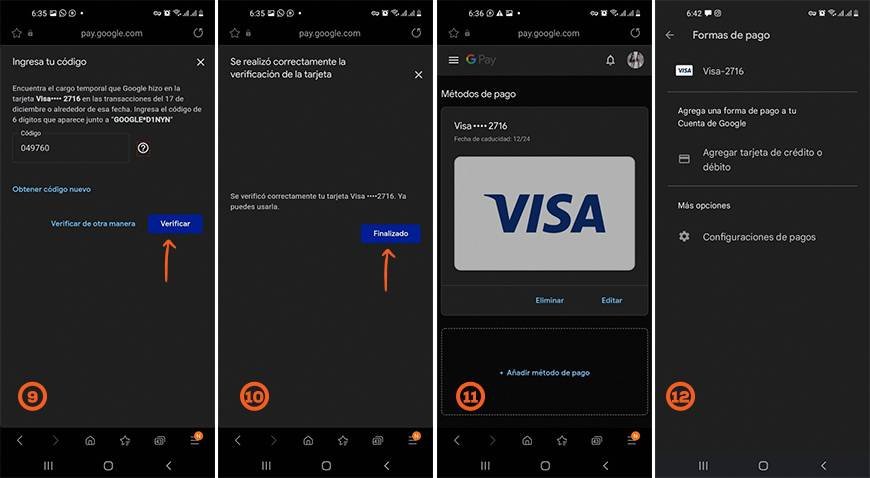
- Copiamos el código y lo ingresamos en la sección de verificación de Google, y tocamos en el botón “Verificar” (Imagen 9), luego en “Finalizado” (imagen 10).
- Ya tenemos nuestra tarjeta Visa de Zinli confirmada exitosamente (Imagen 11).
- Al volver a Google Play, ya no nos aparece el mensaje de que hace falta verificar (Imagen 12).
Ahora sí estamos listos para comenzar a hacer nuestras propias recargas, comprar nuestras aplicaciones, música, libros, y pagar nuestras suscripciones mediante Google play, como por ejemplo la HBOmax, (apuesto no te sabías ese secretito).
Nota adicional:
Si de casualidad tienes algún sobrante en saldo Google Play, así sean algunos centavos sobrantes de cuando solían funcionar la tarjetas de Google play, o si tienes algún cupón de Google que se active para alguna compra, entonces no te permitirá completar tus compras.
Esto debido a que ya no se pueden usar en Venezuela ni el saldo ni los cupones de Google, solo tarjetas de crédito en dólares. Tendrás que desactivarlo destilándolos para que solo se use la tarjeta al momento de tus compras, como el ejemplo a continuación:


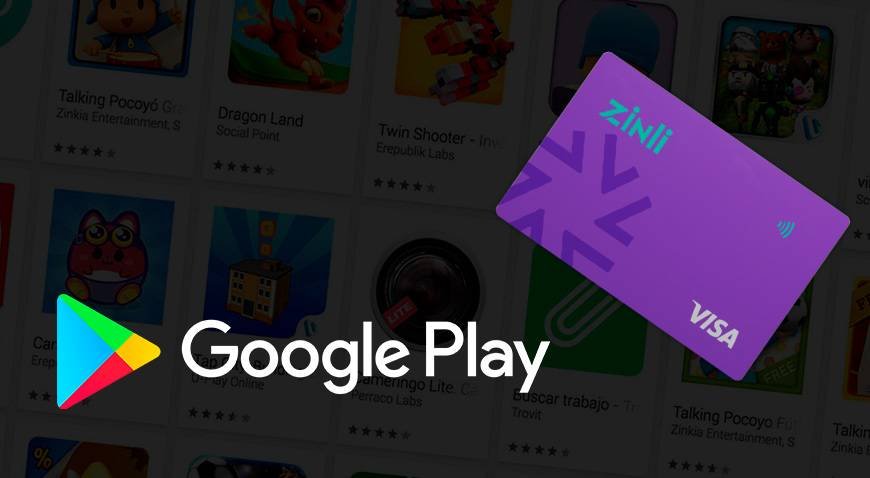


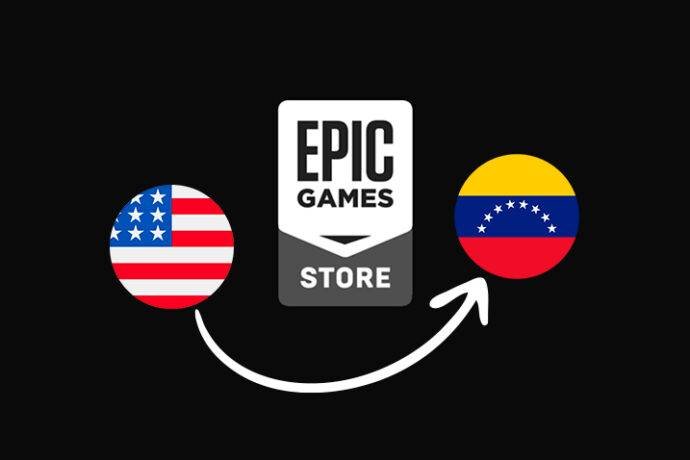



Amigo hice toda la verificación de la tarjeta pero aún me sale que verifique por Google Pay. Que puedo hacer?
Agregarle saldo a la tarjeta zinli.
Sin saldo no podra confirmar.
muchisimas gracias habia hecho anteriormente todo eso y me daba error, al ver su tutorial y ver que necesitaba saldo agregue saldo y efecto ese era la falla, MUCHISIMAS GRACIAS
Saludos con esta targeta puedo pagar Google ads
Buenas tardes, tenemos entendido que google para los servicios empresariales (lo cual me parece que pudiera incluir google ads) no permite tarjetas virtuales.
Pero google si permite usarla para compras personales, como apps, y recargas y suscripciones mediante google play, o agregarla como forma de pago en google pay para compras en linea.
Igualmente podria intentar con el monto minimo para probar, sino no creo que se pierda ese saldo ya que sirve para una infinidad de plataformas y sitios, facebook ads, instagram ads, suscripciones desde spotify hasta netflix, compras en amazon etc.
Ya hice la verificación de mi tarjeta y fue exitosa, tal cual los pasos que aquí indican, sin embargo cuando voy a realizar mi compra me sigue apareciendo que debo verificar (tengo saldo suficiente). No sé que hacer
Como a los demás, me sigue apareciendo que debo verificar pero ya lo hice. Si hay alguna solución que la compartan
Amigo luego de que me cobraron los 1.95$ borre sin querer la tarjeta zinli de Google, si la vuelvo a agregar me vuelve a cobrar?
Si asi es, si la vuelve a agregar tendra que volver a confirmar y le cobrara 1 por agregar y 1.95 para confirmar.
Eso se lo devuelven solo despues de completar la confirmacion.
Ya la confirme y logré comprar… Lo único malo fue que nunca me devolvieron el 1.95$.
¿Como hago si al registrar la tarjeta me requiere que ingrese una direccion y no tiene a Venezuela en la lista de paises?
Hola amigo, yo sin querer borre la tarjeta zinli del playstore sin hacer la verificación más si se desconto 0.02$ y ahora no me quiere dejar volver a ponerla … Lo e intentando de muchas formas
Intente desde la configuracion de pagos en google pay, o borrando cache y datos de google play. e intentando luego de 48 horas.
Amigo como usar Zinli para el Apple Store?
Apple particularmente toma el pais de emision de la tarjeta y no el pais destino para donde fue emitida la tarjeta, como el pais de emision es Panama, tendria que cambiar el pais y direccion de su cuenta apple ID o en configuraciones de app store a panama…
Con eso bastaria.
Hola, hago los pasos que colocan alli pero me arroja el siguiente mensaje: “No se ha podido realizar la solicitud. Asegúrate de que la información de tu método de pago es correcta o añade otro método a tu cuenta de Google. [OR-CCSEH-05]” ¿Esto a qué se debe? Yo tengo saldo en mi cuenta (tarjeta) Zinli
Es un error de Google, relacionado a la configuracion de la cuenta google, debe contactar a soporte de google o enviar un ticket de soporte y lo ayudaran a solucionar, varios usuarios nos han comentado que asi han podido solucionar.
buenas noches amigo, que resolviste?
Cómo retiro un pago en dólares de algún cliente que me pague